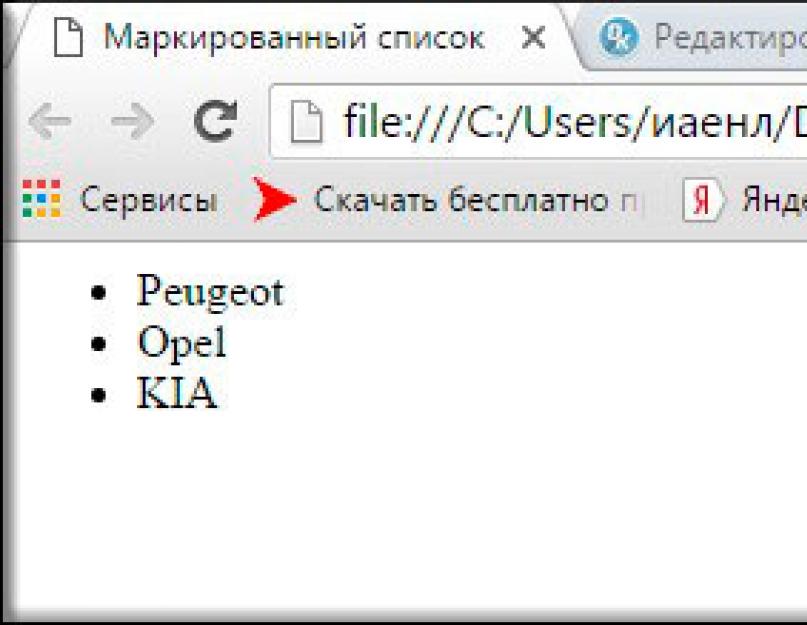Доброго всем времени суток, мои дорогие друзья и читатели. Вчера я справлял и хочу сказать, что прошло всё хорошо, как и планировалось — в семейном кругу. Ну это так и должно было быть. Всё таки сидели в семейном кругу. Ну 19 июня буду отмечать уже с друзьями, так что будет продолжение банкета. Но сегодня мы наконец можем вернуться в рабочие будни (правда я в отпуске) и продолжить изучение html языка.
Вы знаете? Вчера мы как раз с супругой составляли список того, что нужно покупать в дом, на день рождения, на отдых, и мне как раз пришло в голову: «О. А следующую статью я как раз посвящу спискам в html.» Вообще существует два основных типа, поэтому каждому типу я захотел посвятить отдельную статью. И вот сегодня мы будем изучать маркированный список html.
Что такое маркированный список? Это специальный список, который не содержит в себе каких-либо упорядоченных действий, но тем не менее содержит схожие по смыслу элементы. И выделяются такие списочки какими либо значками, например маркерами, дефисами и т.д. Вот у меня на блоге они у меня представлены в виде указательного пальца и использую я его, когда перечисляю что-либо. Давайте посмотрим не примере.
Компьютерные комплектующие:
- Материнская плата
- Оперативная память
- Жесткий диск
- Видеокарта
- И т.д.
Давайте теперь посмотрим как это всё воспроизвести в html
Чтобы делать такие списки, нам нужно будет использовать два парных .
На деле процедура создания маркированного списка очень легкая и я покажу вам на примере:
- Peugeot
- Opel
При сохранении документа и открытии его в браузере, список будет выглядеть следующим образом. Посмотрите сами, попробуйте.

Атрибуты
Ну и конечно я не могу не рассказать вам про , относящиеся к данным тегам. Правда на самом деле эти атрибуты в html уже не используются, так как всё тоже самое проще и удобнее проделывать через стили, то есть CSS. Но я всё равно хотел бы рассказать вам для общего развития, поэтому я познакомлю вас с атрибутом type и его значениями.
Атрибут type ставится для того, чтобы изменить вид маркера, но как я и говорил в сегодняшних реалиях его уже не принято ставить, хотя он всё равно является рабочим.

-
— это значение стоит по умолчанию, так что его вообще нет смысла прописывать. Маркеры выглядят как черные закрашенные кружочки;
-
— благодаря этому значению маркер останется круглым, но будет уже не закрашенным;
-
— в данном случаем маркеры превратятся в маленькие черные квадратики.
Попробуйте сами посмотреть, как это работает и вы увидите все изменения.

Вложенный список
Бывают моменты, когда единым списком сыт не будешь и тогда нам просто необходимо сделать вложенный список, чтобы всё правильно распределить. Давайте возьмем наш пример с машинами. В предыдущих примерах я делал просто список автомобилей, а теперь в каждую марку положим еще по несколько моделей.
Сделать это абсолютно несложно, просто в тот тег
- , и уже туда вставляем очередной набор тегов
- между которыми и будут написаны модели автомобилей. Все понятно? Если нет, то смотрим, как это выглядит в коде.

Теперь сохраняем и запускаем всё это дело в браузере. Смотрите, что у нас получилось: теперь в каждом элементе списка есть еще один новый cписок. Этого-то мы и добивались. И если вы заметили, то маркеры по умолчанию ставятся другие, нежели родительские. Это сделано специально, чтобы не путаться, но вы можете поставить нужный атрибут и выбрать свой маркер. Я думаю, что тут всё должно быть понятно.

Но в дальнейшем мы изучим CSS и будем делать уже всё в соответствии, как и надо. Благодаря стилям можно намного улучшить отображение списка и даже сделать собственный маркер. Видите меню у меня на блоге (Главная, Все статьи, Об авторе и т.д.)? Да и вообще можно зайти практически на любой сайт и увидеть подобное меню. Так вот, все эти пункты меню — это элементы списка, только он обработаны через CSS.

Ну в общем я думаю, что суть вы уловили. Но если вы хотите хорошо разбираться в HTML и CSS, то я вам настоятельно рекомендую посмотреть курс "HTML5 и CSS3 с нуля до профи ". Благодаря этому курсу вы с легкостью изучите все основы html и css, а также научитесь самостоятельно верстать несколько типов сайтов: сайты-визитки, блоги, интернет-магазины, и даже лендинги. Курс действительно потрясающий.
С уважением, Дмитрий Костин.
Доброго времени суток!
В этой статье вы узнаете о всех возможностях списков, поймете как сделать нумерованный список, освоите теги, которые помогут сделать из простого маркированного списка более интересный и заметный с произвольными маркерами. После прохождения урока у вас придет понимание того, где применяются списки и при каких обстоятельствах их можно использовать.
Данная статья — третья в данном небольшом курсе по основам HTML. Перед прочтением данного урока рекомендую пройти предыдущие два:
Только началась статья, а вы уже можете заметить использование стандартного маркированного списка. У меня на сайте он выглядит достаточно просто: слева есть небольшой отступ с линией и квадратный маркер. Далее в статье мы подробно рассмотрим какие бывают маркеры, как сделать цифры, а также как сделать собственный маркер.
В каждой части статьи создание тех или иных списков будет сопровождаться подробными пояснениями по вставке того или иного списка.
1. Маркированные списки в HTML
Данный вид списков используется для перечисления в тексте набора похожих по значению элементов. Это может быть перечисление ссылок, которые связаны одной тематикой, подробное объяснение для отдельных частей текста. Но давайте посмотрим как в коде выглядит маркированные списки:
А вот так выглядит в браузере:
Рис. 1.1. Стандартный вид маркированного ненумерованного списка HTML в браузере1.1 Стандартные маркеры для маркированного списка
На изображении выше (Рис 1.1.) можно заметить кружки в начале каждого элемента меню. Это и есть маркер. По умолчанию он в браузере в виде закрашенного круга. Всего есть несколько видов маркеров в HTML: закрашенный круг, пустой круг и квадрат. Они не требуют ни CSS ни подключения сторонних изображений:
1.2 Маркер списка в виде пустого круга
Значения атрибута вы знаете, а сейчас посмотрим как сделать маркированный список HTML в коде. Из таблицы выше мы выбрали второе значение "circle" для атрибута type и задали его нашему маркированному списку:
<html > <head > <title > Пример маркированного списка с маркером в виде пустого круга</ title > </ head > <body > <p > Звезды:</ p > <ul type = "circle" > <li > Сириус</ li > <li > Арктур</ li > <li > Поллукс</ li > <li > Бетельгейзе</ li > <li > Солнце</ li > </ ul > </ body > </ html > Сразу смотрим как этот код будет выглядеть в браузере:
Рис. 1.2. Вид маркера для списка в виде окружности в браузере1.3 Маркер списка в виде квадрата
Посмотрим также и последний пример с квадратным маркером для HTML списка:
Обратите внимание на маркер, он стал квадратным:
Рис. 1.3. Вид маркера для списка в виде квадрата в браузереВажное замечание: сейчас уже не используется такой способ для создания стилей маркированным спискам. Существует четкое разделение CSS (что такое CSS читайте ) и HTML. HTML — для разметки, а CSS — для создания привлекательного внешнего вида.
Код, который содержит данный атрибут, при указания типа текущего документа как HTML5 (""), выдаст ошибку при валидации. Если не слышали что такое валидация, то вам сюда — .
Ошибка будет следующая:
Рис. 1.4. Ошибка на валидаторе при использовании атрибута "type" у спискаС маркированными списками разобрались. Сейчас перейдем к нумерованным, а затем рассмотрим вложенные списки и несколько готовых примеров, которые используются чаще всего на реальных сайтах.
2. Нумерованные списки в HTML
В отличие от предыдущего вида списков, в нумерованных списков есть одна важная особенность: они автоматически проставляют нумерацию. Это бывает полезно когда необходимо пронумеровать большой список. Вручную это займет очень много времени, при этом еще можно сбиться. Нумерованный список задается с помощью тега . Как это выглядит на практике:
Пример нумерованного списка:
1 2 3 4 5 6 7 8 9 10 11 12 13 14 15 <html > <head > <title > Пример стандартного нумерованного списка</ title > </ head > <body > <p > От одного до пяти:</ p > <ol > <li > Первый</ li > <li > Второй</ li > <li > Третий</ li > <li > Четвертый</ li > <li > Пятый</ li > </ ol > </ body > </ html > Таким образом выглядит нумерованный список со стандартными настройками в браузере:
Рис. 2.1. Нумерованный список в браузере со стандартными настройкамиКак и у его предшественника (маркированного списка) у него есть свои стили для вывода цифр. Обычная нумерация — это не единственный вид маркеров у нумерованного списка в HTML.
2.1 Стандартные маркеры для нумерованного списка
Здесь у нас есть выбор не из трех видов маркеров, а из пяти:
Название маркера Значение атрибута "type" Пример списка Маркеры в виде арабских чисел 1 - Бадминтон
- Бейсбол
Маркеры в виде строчных латинских букв a - Джомолунгма
- Чогори
- Канченджанга
Маркеры в виде заглавных латинских букв A - Summit Plummet
- Tantrum Alley
- Insano
Маркеры в виде римских цифр в нижнем регистре i - Филиппинское море
- Аравийское море
- Коралловое море
Маркеры в виде римских цифр в верхнем регистре I - Красный
- Зеленый
- Синий
2.2 Своя нумерация в списке HTML
Кроме обычного вывода нумерованного списка мы также можем начать свою нумерацию с любой цифры. Для этого необходимо задать дополнительный атрибут "start" . Такая нумерация работает на всех видах маркеров у нумерованных списков. Как это выглядит на практике:
1 2 3 4 5 6 7 8 9 10 11 12 13 14 15 <html > <head > <title > Произвольная нумерация для нумерованного списка</ title > </ head > <body > <p > Начинаем нумерацию с двенадцати:</ p > <ol type = "a" start = "12" > <li > Двенадцать</ li > <li > Тринадцать</ li > <li > Четырнадцать</ li > <li > Пятнадцать</ li > <li > Шестнадцать</ li > </ ol > </ body > </ html > Вот как это будет отображаться на реальном сайте:
Рис. 2.2. Нумерация с произвольного числа в нумерованном спискеНа изображении выше мы пронумеровали список начиная с двенадцати, при этом сделали маркеры в виде строчных латинских букв. Сейчас, я думаю, стало понятно как использовать данные атрибуты в своих проектах.
Ну а сейчас перейдем к вложенным спискам HTML.
3. Как сделать многоуровневый (вложенный) список в HTML
Многоуровневые списки используются на сайте в построении меню. Это меню чаще всего выглядит выпадающим либо вниз (урок по ), либо выпадающим влево или вправо. Такие меню позволяют хранить в себе другие элементы меню в компактном виде.
На примере моделей автомобилей мы построим многоуровневый список в HTML:
1 2 3 4 5 6 7 8 9 10 11 12 13 14 15 16 17 18 19 20 21 22 <html > <head > <title > Вложенный маркированный список HTML</ title > </ head > <body > <ul > <li > Citroen <ul > <li > Berlingo</ li > <li > C1</ li > <li > C2</ li > <li > C3 Picasso</ li > <li > C4 Grand Picasso</ li > </ ul > </ li > <li > KIA</ li > <li > Toyota</ li > <li > Audi</ li > <li > Lexus</ li > </ ul > </ body > </ html > Обратите внимание, как выглядит многоуровневый список в браузере:
Рис. 3.1. Пример многоуровневого списка в HTMLМы делали многоуровневый список с помощью маркированного (тег
-
). Многоуровневый список с моделями Citroen появился с другими маркерами. Основной список с закрашенными маркерами, а список на 2-м уровне — с пустыми кружками. Но, как помните, с помощью атрибута "type" мы можем переопределить маркеры (лучше задавать ).
- Первый пункт списка
- Второй пункт списка
- Третий пункт списка
- , то автоматически перед ним ставит .
- 1 - арабские цифры;
- A - заглавные ;
- a - строчные латинские буквы;
- I - заглавные римские цифры;
- i - строчные римские цифры.
- (LI - List Item, элемент списка). Тег
- не нуждается в соответствующем закрывающем теге, хотя его наличие в принципе не возбраняется. Браузеры обычно при отображении документа начинают каждый новый элемент списка с новой строчки.
Приведенных сведений достаточно для построения элементарного маркированного списка. Приведем пример HTML-документа, использующего маркированный список, отображение которого браузером показано на рис. 2.1.
Пример маркированного списка Знаки зодиака:
- Овен
- Телец
- Близнецы
- Дева
- Весы
- Скорпион
- Стрелец
- К озерог
- Водолей
- Рыбы
Рис. 2.1. Отображение браузером маркированного списка
Заметим, что кроме элементов списка, отмечаемых тегом
- ,
могут присутствовать и другие HTML-элементы. В приведенном выше примере одним из
таких элементов является обычный текст, не являющийся пунктом списка, а играющий
роль его заголовка.
Примечание
В некоторых учебниках по языку HTML встречается указание, что для задания заголовка списка следует применять тег-контейнер
(LH - List Header, заголовок списка). В настоящее время этот тег не распознается ни одним из распространенных браузеров и не входит в спецификацию HTML. Таким образом, его применение становится бессмысленным, хотя и не приведет к каким-либо ошибкам. В теге
- могут быть указаны два параметра: COMPACT и TYPE.
- .
Пример записи:
- .
Примечание
Браузеры по-разному интерпретируют указание вида маркера для отдельного элемента списка. Браузер Netscape изменяет вид маркера для данного и всех последующих, пока не встретится очередное переопределение вида маркера. Браузер Internet Explorer изменяет вид маркера только для данного элемента.
Графические маркеры списка
В качестве маркеров списка можно использовать графические изображения, что широко применяется для создания привлекательных, красиво оформленных HTML-документов. На самом деле такая возможность не предоставляется непосредственно языком HTML, а реализуется несколько искусственно. Это вовсе не означает, что так делать не рекомендуется или предосудительно, а лишь означает, что здесь не будут применяться никакие специальные языковые конструкции HTML.
Чтобы понять идею, необходимо разобраться в механизме реализации списков на HTML-страницах. Оказывается, что тег списка
-
(как, впрочем, и теги списков других типов, рассматриваемых ниже) выполняет
единственную задачу - указывает браузеру, что вся информация, располагаемая
после данного тега должна отображаться со сдвигом вправо (отступом) на некоторую
величину. Теги
- , указывающие на отдельные элементы списка, обеспечивают вывод стандартных маркеров элементов списка.
Если же нам требуется построить список с графическими маркерами, то можно вообще обойтись без тегов
- . Достаточно будет перед
каждым элементом списка вставить желаемое графическое изображение. Единственной
задачей, которую нужно при этом решить, будет отделение элементов списка друг от
друга. Для этого можно использовать теги абзаца
Или принудительного перевода строки
. Пример реализации списка с графическими маркерами, отображение которого представлено на рис. 2.2, показан ниже:который будет передан только один раз. Размеры файла, содержащего маленькое изображение, также крайне незначительны.
Примечание
Методы создания списков с графическими маркерами обсуждаются в свою очередь в главе 8.
- , указывающие на отдельные элементы списка, обеспечивают вывод стандартных маркеров элементов списка.
Параметр COMPACT записывается без значений и применяется для указания браузеру, что данный список следует выводить в компактном виде. Например, может быть уменьшен шрифт или расстояние между строчками списка и т. д.
Примечание
В настоящее время наличие параметра COMPACT в теге
- никак не влияет на отображение списков ведущими браузерами. Поэтому применение данного параметра бессмысленно, тем более что его употребление не рекомендуется спецификацией HTML 4.0
.
Параметр TYPE может принимать следующие значения: disc, circle и square. Этот параметр используется для принудительного задания вида маркеров списка. Конкретный вид маркера будет зависеть от используемого браузера. Типичными вариантами отображения являются следующие:
TYPE = disc - маркеры отображаются закрашенными кружками; TYPE = circle - маркеры отображаются не закрашенными кружками; TYPE = square - маркеры отображаются закрашенными квадратиками. Пример записи:
- .
Значением, используемым по умолчанию, является TYPE = disc. Для вложенных маркированных списков на первом уровне по умолчанию используется значение disc, на втором - circle, на третьем и далее - square. Именно так делается в последних версиях браузеров Netscape и Internet Explorer. Заметим, что иные браузеры могут иначе отображать маркеры. Например, в спецификации HTML 4.0 для вида маркера, отображаемого при значении TYPE = square, указывается незакрашенный квадратик (square outline).
Параметр TYPE с теми же значениями может употребляться для указания вида маркеров отдельных элементов списка. Для этого параметр TYPE с соответствующим значением разрешено указывать в теге элемента списка
- .
Но мы можем объединить многоуровневые списки с нумерованными и маркированными следующим образом:
1 2 3 4 5 6 7 8 9 10 11 12 13 14 15 16 17 18 19 20 21 22 23 <html > <head > <title > Нумерованные, маркированные и многоуровневые списки в HTML</ title > </ head > <body > <ul > <li > Первая группа тюльпанов <ol > <li > Первый класс <ul > <li > Простые ранние тюльпаны</ li > </ ul > </ li > <li > Второй класс <ul > <li > Махровые тюльпаны</ li > </ ul > </ li > </ ol > </ li > </ ul > </ body > </ html > В примере выше у нас двойная вложенность (2 уровня). Сначала вкладывается список из двух классов тюльпанов, он у нас нумерованный. Затем в каждый из элементов нумерованного списка вкладывается маркированный список.
Смотрим его вид в браузере:
Рис. 3.2. Пример многоуровневого нумерованного списка в маркированный список в браузере4. Полезные материалы по спискам HTML
Здесь находится информация, для которой необходимо понимание свойств CSS. Для этого рекомендую изучить следующие уроки: . Все примеры будут сразу с исходным кодом и разбиты по вкладкам HTML (структура), CSS (стили) и Result (результат).
4.1 Как сделать список HTML в строку
Сделать список HTML в строку может понадобиться при создании горизонтального меню. Сделать его очень просто:
4.2 Как сделать список HTML без значка
За это отвечает свойство list-style-type в CSS (подробнее ):
4.3 Как сделать список в HTML по центру
Элемент списка — это блочный элемент, поэтому по центру его необходимо выравнивать с помощью внешних отступов. Но есть один важный момент — мы должны явно указать ширину, чтобы выравнивание сработало:
4.4 Как сделать список в HTML с картинками
Достаточно лишь одного свойства CSS list-style-image . Внутри url указать адрес до иконки. Хочу лишь заметить, что изображение лучше сразу подбирать маленькое, потому что от него зависит высота строки списка:
4.5 Маркированный список HTML свой маркер
В этом случае необходимо заранее подключить шрифтовые иконки (например, FontAwesome ). Тогда можно сделать любую иконку вместо стандартного маркера:
4.6 Как сделать список в HTML в несколько столбцов
Чтобы сделать список в несколько столбцов мы воспользуемся свойством CSS column-count (свойство поддерживается только в следующих браузерах: IE 10+, Chrome 1.0+, Opera 11.1+, Safari 3.0+, Firefox 1.5+). Также необходимо задать высоту для списка, чтобы увидеть разбиение на несколько столбцов:
5. Практика работы со списками
На видео ниже вы можете увидеть всю работу со списками HTML на практике:
Маркированный список.
Маркированный список -каждый элемент списка располагается с новой строки, при этом слева, сверху и снизу создаются определенные отступы. Каждый пункт списка начинается с маркера, в качестве маркера может использоваться закрашенный кружок (используется по умолчанию), окружность или квадратик.
Нумерованные списки.
Нумерованные списки представляют собой списки, в которых каждый пункт имеет порядковый номер, создаются нумерованные списки.По умолчанию нумерация производится арабскими цифрами.
В приложении Word можно автоматически создавать маркированные и нумерованные списки при вводе либо можно быстро добавить маркеры или нумерацию к существующим строкам текста.
Ввод маркированного или нумерованного списка
Введите знак * (звездочка), чтобы начать маркированный список, или 1. , чтобы начать нумерованный список, а затем нажмите клавишу ПРОБЕЛ или TAB.
Введите текст.
Нажмите клавишу ВВОД, чтобы добавить следующий элемент списка.
В приложении Word будет автоматически вставлен следующий маркер или номер.
Чтобы завершить ввод списка, дважды нажмите клавишу ВВОД. Чтобы удалить последний маркер или номер в списке, нажмите клавишу BACKSPACE.
Действия в ситуации, когда маркеры или числа не проставляются автоматически
Откройте вкладку Файл и нажмите кнопку Параметры .
Нажмите кнопку Параметры автозамены и откройте вкладку Автоформат при вводе .
В разделе Применять при вводе установите флажки стили маркированных списков и стили нумерованных списков .
Добавление маркеров и нумерации в список
Выделите элементы, к которым необходимо добавить маркеры или нумерацию.
На вкладке Начальная страница в группе Абзац выберите команду Маркированный список или Нумерованный список .

Нумерация
Примечания
Различные стили маркеров и форматы нумерации можно найти, щелкнув стрелку рядом с полями Маркеры или Нумерация на вкладке Главная в группе Абзац .
Преобразование одноуровневого списка в многоуровневый
Чтобы преобразовать существующий список в многоуровневый, нужно изменить уровень иерархии элементов в нем.
Щелкните любой элемент, который необходимо переместить на другой уровень.
На вкладке Начальная страница в группе Абзац щелкните стрелку рядом с командой Маркированный список или Нумерованный список , а затем выберите команду Изменить уровень списка и задайте необходимый уровень.


7. Параметры форматирования списков.
Для улучшения внешнего вида документа и облегчения понимания его смысла в Word имеются специальные средства, предназначенные для работы со списками. Можно использовать два основных типа списков:
списки с нумерацией;
списки с пометками.
Номера в списке автоматически корректируются при внесении нового элемента. Имеются возможности сортировки списков. Специальное поле Применить к позволяет применить оформление либо к текущему абзацу, либо только к участку текста, если текст был выделен.
Для создания списка нужно выбрать те абзацы, которые Вы хотите сделать элементами списка, или установить курсор ввода в тот абзац, с которого будет начинаться список. Затем выполните команду Список из меню Формат .
В зависимости от того, какой тип списка Вам нужен, активизируйте страницу Маркированный для списка с пометками, Нумерованный - для списка с нумерацией или Многоуровневый - для списка со сложной нумерацией.
В языке HTML существует два вида списков: нумерованные и ненумерованные. Их создание практически одинаковое. Даже теги отличаются на один символ. Также можно создавать которые могут включать в себя как нумерованные, так и маркерные.
Эти списки можно преобразовывать как угодно. Всё зависит от вашей фантазии. Сначала мы рассмотрим стандартные списки, такие же как в редакторе Word, а затем будем их улучшать и оформлять до неузнаваемости.
Нумерованный список HTML
Обычный нумерованный можно создать при помощи следующих тегов:
Простые списки выглядят вот так
Согласно стандартам, каждый пункт списка должен быть внутри открывающего и закрывающего тега li. Но если вы не поставите закрывающий тег, то результат будет точно таким же. Обработчик весьма умный. Во время преобразования списка он анализирует открывающие теги. Если он видит новый
Таким образом, списки можно делать так, как показано ниже.

Но с точки зрения профессионалов это некорректно.

Ненумерованные (или же маркерные) списки создаются точно так же, только вместо тега ol, пишется ul.
В нет цифр или букв - только различные символы, которые называются маркерами.

Многоуровневый нумерованный список HTML
Многих пользователей интересует такая возможность. Поэтому следует отметить, что любой нумерованный список HTML можно сделать многоуровневым. Дополнительные уровни могут быть такими же или маркированными.

Для того чтобы создать список, указанный в примере выше, нужно написать следующее.

Обратите внимание, что в этом коде, в отличие от первых примеров, добавлен атрибут type. Благодаря ему можно указать вид сортировки как для нумерованных, так и для маркерных списков.
Для нумерованных указываем алфавит или тип цифр, а для остальных случаев - тип маркера.
Если использовать специальный HTML-тег, нумерованный список может стать любым, каким вы хотите.
Можно указать атрибут type с любым значением из таблицы. Или в классе стиля css указать list-style-type с желаемым типом сортировки.

Перевод значений довольно простой. Хватит базовых знаний английского языка. Но даже если вы не можете перевести слова "круг", "квадрат" и т. п., то можно визуально понять, каков будет результат при указании этих значений в атрибуте type.
Для нумерованных списков нужно использовать следующие варианты:
По умолчанию всегда используется список с То есть, если вы ничего не указали, это равносильно type="1".
Помимо этого, нумерованные списки можно начинать с любой желаемой позиции. По умолчанию - вывод от 1. Но при желании можно начать хоть со ста. Для этого нужно указать атрибут start с любым значением.

Кроме этого, можно сделать вывод в обратном порядке. Для этого нужно написать reversed.

Оформление списков
Нумерованный список HTML можно оформить настолько красиво, что не сразу можно догадаться, что это обычный список, а не картинка, сделанная в Photoshop.
Вот примеры красивых списков.

Как видно из примера, можно изменять внешний вид нумерации и самих элементов.
Создать обычный список можно вот так.

В стилях css нужно указать оформление для тегов ol. Обратите внимание, что в этом случае настройки будут применены ко всем спискам всего сайта, где используется этот файл стилей.

Рассмотрим сначала вариант с круглым оформлением списка. Вернитесь к коду списка. Там указан класс rounded-list. Вот именно с этим классом нужно повозиться, чтобы сделать такую красоту. Назвать класс вы можете как хотите.



Теперь рассмотрим квадратное оформление.

Стили весьма похожи. Разница в том, что в первом случае происходит округление элемента посредством возможностей css.
Профессиональный верстальщик должен предвидеть и понимать, что не все пользователи используют современные компьютеры. Не у всех установлены Windows 7, 8, 10. Существует процент пользователей, кто до сих пор сидит на Windows XP и использует старые версии браузера Internet Explorer.
Как правило, почти все современные дизайнерские улучшения элементов ими не поддерживаются. Пользователю будет казаться, что над дизайном сайта вообще не работали. Что всё съехало. Элементы наезжают друг на друга. Чтобы этого избежать, нужно просчитывать все варианты.
Некоторые веб-мастера закрывают глаза на них, поскольку их доля на современном рынке становится всё меньше и меньше. Но для профессионала важен каждый посетитель, особенно если это коммерческий сайт.
Делайте что-то подходящее для всех или учитывайте все варианты браузеров.
Одним из типов списков, реализованных в языке HTML, является маркированный список. Иначе списки такого типа называют ненумерованными или неупорядоченными. Последнее название часто используется как формальный перевод названия соответствующего тега
- , с помощью которого и организуются списки такого типа в HTML-документах (UL - Unordered List, неупорядоченный список).
В маркированном списке для выделения его элементов используются специальные символы, называемые маркерами списка (часто их называют буллетами, что является формальным озвучением английского термина bullet - пуля). Вид маркеров списка определяется браузером, причем при создании вложенных списков браузеры автоматически разнообразят вид маркеров различного уровня вложенности.
Теги
- и
Для создания маркированного списка необходимо использовать тег-контейнер , внутри которого располагаются все элементы списка. Открывающий и закрывающий теги списка обеспечивают перевод строки до и после списка, отделяя, таким образом, список от основного содержимого документа, поэтому здесь нет необходимости использовать теги абзаца
.Каждый элемент списка должен начинаться тегом